電源を入れた直後、オートクリアしたとき、またはリセットしたときに表れる画面(初期画面)に表示される設定を変更します。
初期値として登録できる設定は、次のとおりです。
コピー機能
原稿種類、コピー濃度、特殊原稿設定、給紙トレイ、文書蓄積(「ユーザー名」、「文書名」、「パスワード」、「蓄積先のフォルダー」を除く)、用紙指定変倍、すこし小さめ、仕上げ、表紙/合紙、編集/印字、両面/集約/分割、変倍、コピー部数
ドキュメントボックス機能
文書印刷初期画面
両面印刷左右ひらき、両面印刷上下ひらき、ミニ本、週刊誌、仕上げ、表紙/合紙(「章区切り」の「本文用紙トレイ」を除く)、編集/印字、印刷部数
原稿読み取り初期画面
原稿種類、コピー濃度、特殊原稿設定、給紙トレイ、用紙指定変倍、すこし小さめ、編集、両面/集約、変倍
ファクス機能
読み取り条件、読み取り濃度、原稿送り、ファイル形式、文書蓄積(「ユーザー名」、「文書名」、「パスワード」を除く)、プレビュー、宛先種別、回線選択、メモリー送信/直接送信、通信結果レポート、拡張送信(「件名」を除く)
スキャナー機能
読み取り条件、読み取り濃度、原稿送り、ファイル形式/ファイル名(「セキュリティ設定」、「連番開始番号」を除く)、文書蓄積(「ユーザー名」、「文書名」、「パスワード」、「蓄積先のフォルダー」を除く)、プレビュー、本文、件名、セキュリティー、受信確認
ここでは、コピー機能での設定方法を例に説明します。
![]() コピー画面で、登録する機能を設定します。
コピー画面で、登録する機能を設定します。
![]() プログラム画面を表示します。
プログラム画面を表示します。
標準操作部を使用しているとき
[プログラム]キーを押します。
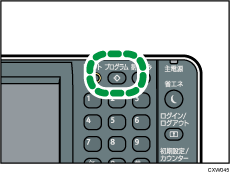
MultiLink-Panel を使用しているとき
画面左下の[プログラムの呼び出し/登録/変更]を押します。
![]() [初期値として登録]を押します。
[初期値として登録]を押します。
![]() [登録]を押します。
[登録]を押します。
![]() [登録する]を押します。
[登録する]を押します。
![]()
初期画面の初期値を工場出荷時の状態に戻すときは、手順4で[工場出荷時に戻す]を押して、[戻す]を押してください。
初期画面の初期値は、通常画面と簡単画面で別々に登録できます。

